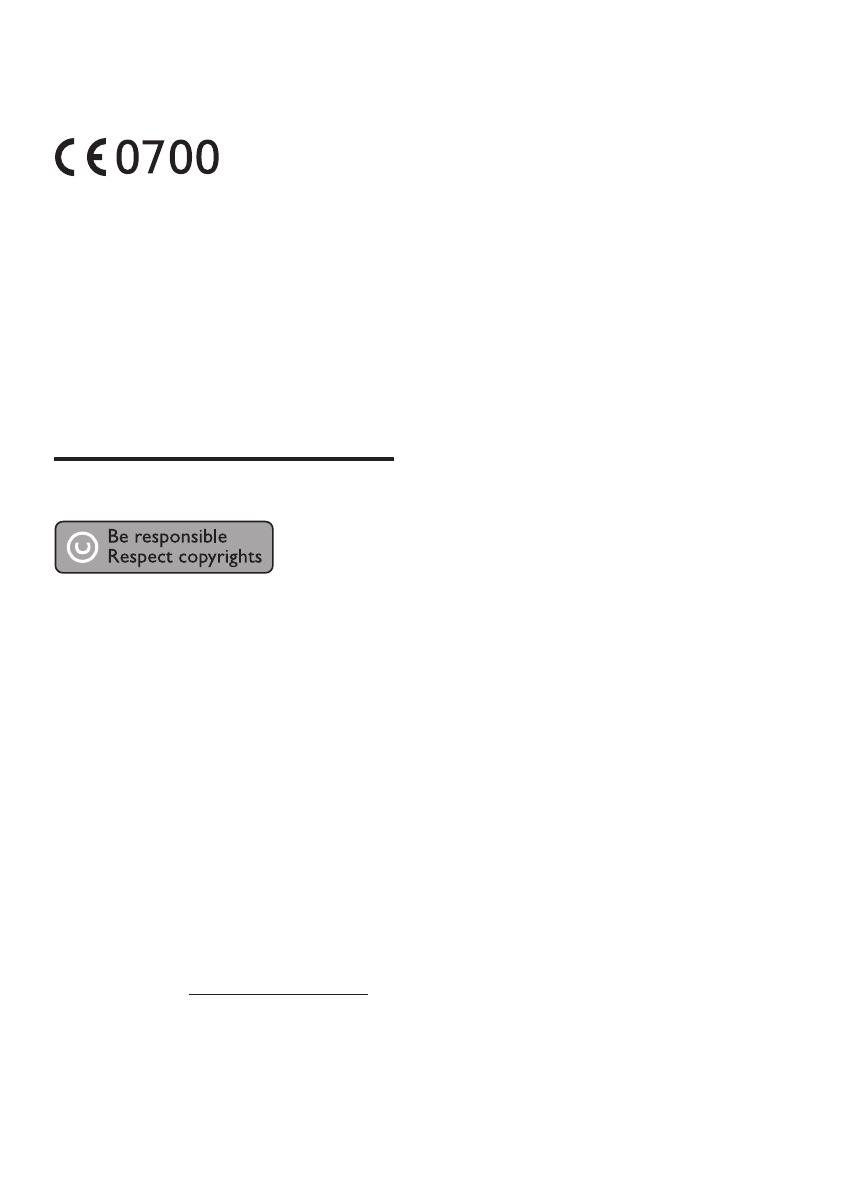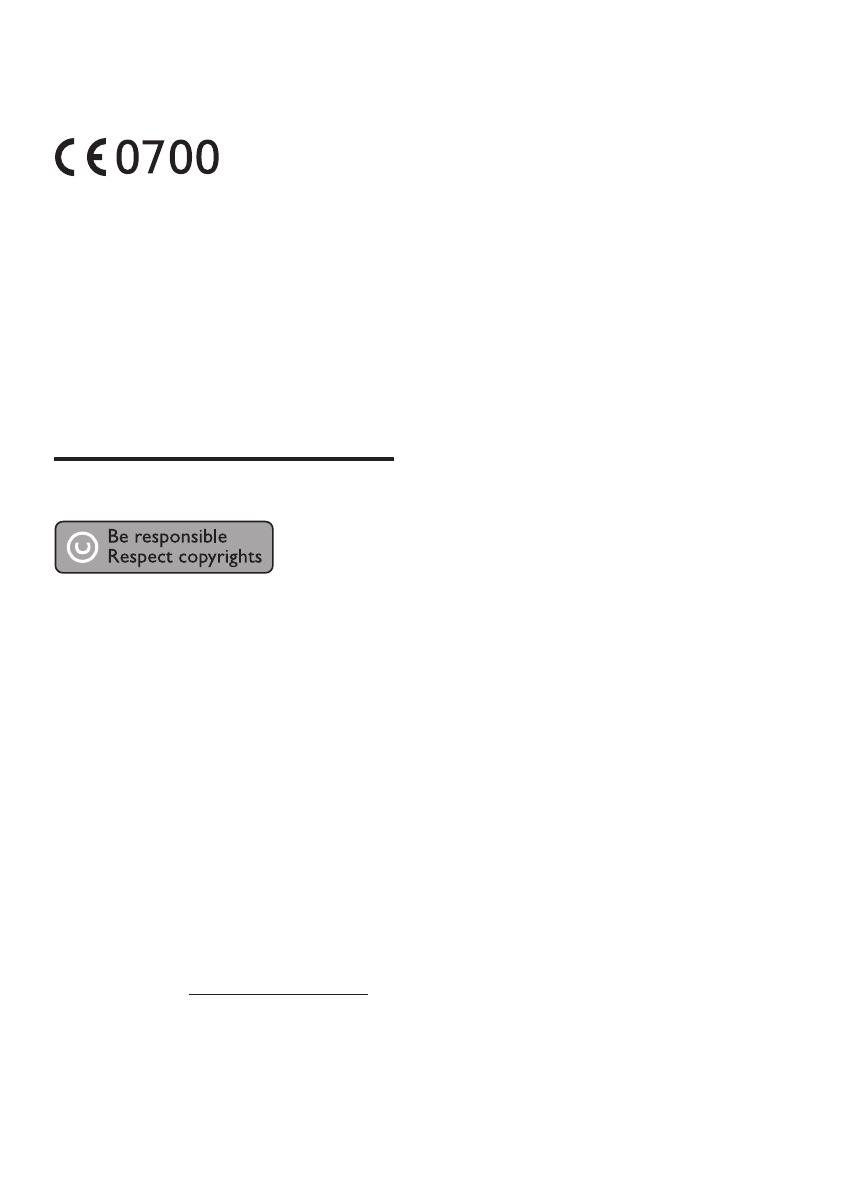
4
„Open Source Team, Philips Intellectual
Property & Standards, P.O. Box 220, 5600 AE
Eindhoven, The Netherlands“. Ak na svoj list
nedostanete včasnú odpoveď, pošlite e-mail na
vyššie uvedenú e-mailovú adresu. Texty licencií
a vyhlásení pre softvér s otvoreným zdrojovým
kódom použitý v tomto výrobku sú uvedené v
samostatnom letáku.
Tento výrobok obsahuje technológiu
autorských práv získanú od spoločnosti
Verance Corporation na základe licencie a je
chránený patentmi v USA č. 7,369,677 a ďalšími
americkými a celosvetovo registrovanými
patentmi a patentmi v prebiehajúcom
patentovom konaní, ako aj autorskými právami a
ochrannými obchodnými tajomstvami pre určité
aspekty tejto technológie. Cinavia je ochrannou
známkou spoločnosti Verance Corporation.
Copyright 2004-2010 Verance Corporation.
Všetky práva vyhradené spoločnosťou Verance.
Spätné inžinierstvo a demontáž sú zakázané.
Upozornenie - Cinavia
Tento výrobok využíva technológiu Cinavia na
obmedzenie používania nepovolených kópií
niektorých komerčne vyrobených lmov, videí
a sprievodnej hudby. Keď sa zistí zakázané
použitie nepovolenej kópie, zobrazí sa správa a
prehrávanie alebo kopírovanie sa preruší.
Ďalšie informácie o technológii Cinavia získate v
zákazníckom informačnom online centre Cinavia
na webovej stránke http://www.cinavia.com. Ak
chcete požiadať o zaslanie ďalších informácií
o technológii Cinavia formou e-mailu, pošlite
korešpondenčný lístok so svojou e-mailovou
adresou na: Cinavia Consumer Information
Center, P.O. Box 86851, San Diego, CA, 92138,
USA.
správnou likvidáciou pomôžete znížiť negatívne
následky na životné prostredie a ľudské zdravie.
Tento výrobok spĺňa požiadavky Európskeho
spoločenstva týkajúce sa rádiového rušenia.
Spoločnosť Philips Consumer Lifestyle týmto
vyhlasuje, že tento produkt spĺňa základné
požiadavky a ostatné príslušné ustanovenia
Smernice 1999/5/ES.
Kópia vyhlásenia o zhode CE je dostupná vo
verzii PDF (Portable Document Format) v
elektronickom návode na používanie na lokalite
www.philips.com/support.
Autorské práva
Tento produkt obsahuje technológiu ochrany
proti kopírovaniu, ktorá je chránená patentmi
USA a inými právami týkajúcimi sa duševného
vlastníctva spoločnosti Rovi Corporation. Spätné
inžinierstvo a demontáž sú zakázané.
Softvér s otvoreným zdrojovým kódom
Spoločnosť Philips Electronics Singapore
týmto na základe požiadania ponúka možnosť
doručenia kópie úplného zdrojového kódu
pre balíky softvéru s otvoreným zdrojovým
kódom chránené autorským právom použité
v tomto výrobku, pre ktoré je takýto spôsob
doručenia vyžadovaný príslušnými licenciami.
Táto ponuka platí po dobu troch rokov od
zakúpenia výrobku pre kohokoľvek, kto dostal
tieto informácie. Ak chcete získať zdrojový kód,
pošlite svoju žiadosť v angličtine spolu s typom
nechcete použiť e-mail alebo ak nedostanete
potvrdenie o prijatí do dvoch týždňov od
odoslania správy na túto e-mailovú adresu,
napíšte správu v angličtine na poštovú adresu